 利用Dockerfile创建一些基础镜像
利用Dockerfile创建一些基础镜像
在学习 docker 的过程中,我们会经常与镜像打交道,同时也要经常与网络打交道,下载远程镜像的快慢几乎都是靠人品来支撑,这样以来,学习的效率会大大降低,而且远程的一些镜像,很多时候未必适合自己使用的需求,因此,制作一些基础镜像用于日常使用,就显得非常必要了。
本文当中所需要用到的一些 Dockerfile,我已经上传在个人的 GitHub,可以下载参考,以助于理解。
- name: docker_learn
desc: dockerfile学习
avatar: https://avatars2.githubusercontent.com/u/416130?s=460&u=8753e86600e300a9811cdc539aa158deec2e2724&v=4 # 可选
link: https://github.com/eryajf/docker_learn # 可选
bgColor: "#0074ff" # 可选,默认var(--bodyBg)。颜色值有#号时请添加单引号
textColor: "#fff" # 可选,默认var(--textColor)
2
3
4
5
6
# 1,构建 CentOS7.4。
需要用到四个文件。
[root@localhost centos7]$ls
aliyun-epel.repo aliyun-mirror.repo Dockerfile supervisord.conf
2
# 1,Dockerfile。
#
# Dockerizing CentOS7: Dockerfile for building CentOS images
#
#需要一个基础镜像,这里从国内的daocloud下载,速度比较快。
FROM daocloud.io/library/centos:centos7.4.1708
#维护者
MAINTAINER eryajf <Linuxlql@163.com>
#设置一个时区的环境变量
ENV TZ "Asia/Shanghai"
#虚拟终端
ENV TERM xterm
#dockerfile中有2条命令可以复制文件,1.COPY 2.ADD, ADD比COPY多2个功能,可以写成连接 直接COPY到container,如果是压缩文件,add能自动解压
ADD aliyun-mirror.repo /etc/yum.repos.d/CentOS-Base.repo
ADD aliyun-epel.repo /etc/yum.repos.d/epel.repo
RUN yum install -y curl wget tar bzip2 unzip vim-enhanced passwd sudo yum-utils hostname net-tools rsync man && \
yum install -y gcc gcc-c++ git make automake cmake patch logrotate python-devel libpng-devel libjpeg-devel && \
yum install -y --enablerepo=epel pwgen python-pip python-setuptools.noarch lrzsz ntp docker-client && \
yum clean all
#配置supervisor 进程管理工具,运行单个进程可以不使用
RUN easy_install supervisor && \
mkdir -m 755 -p /etc/supervisor && \
mkdir -m 755 /etc/supervisor/conf.d
ADD supervisord.conf /etc/supervisor/supervisord.conf
EXPOSE 22
ENTRYPOINT ["/usr/bin/supervisord", "-n", "-c", "/etc/supervisor/supervisord.conf"]
2
3
4
5
6
7
8
9
10
11
12
13
14
15
16
17
18
19
20
21
22
23
24
25
26
27
28
29
30
31
32
33
# 2,两个 yum 源。
其一:
[root@localhost centos7]$cat aliyun-epel.repo
[epel]
name=Extra Packages for Enterprise Linux 7 - $basearch
baseurl=http://mirrors.aliyun.com/epel/7/$basearch
#mirrorlist=https://mirrors.fedoraproject.org/metalink?repo=epel-7&arch=$basearch
failovermethod=priority
enabled=1
gpgcheck=0
gpgkey=file:///etc/pki/rpm-gpg/RPM-GPG-KEY-EPEL-7
[epel-debuginfo]
name=Extra Packages for Enterprise Linux 7 - $basearch - Debug
baseurl=http://mirrors.aliyun.com/epel/7/$basearch/debug
#mirrorlist=https://mirrors.fedoraproject.org/metalink?repo=epel-debug-7&arch=$basearch
failovermethod=priority
enabled=0
gpgkey=file:///etc/pki/rpm-gpg/RPM-GPG-KEY-EPEL-7
gpgcheck=0
[epel-source]
name=Extra Packages for Enterprise Linux 7 - $basearch - Source
baseurl=http://mirrors.aliyun.com/epel/7/SRPMS
#mirrorlist=https://mirrors.fedoraproject.org/metalink?repo=epel-source-7&arch=$basearch
failovermethod=priority
enabled=0
gpgkey=file:///etc/pki/rpm-gpg/RPM-GPG-KEY-EPEL-7
gpgcheck=0
2
3
4
5
6
7
8
9
10
11
12
13
14
15
16
17
18
19
20
21
22
23
24
25
26
27
其二:
[root@localhost centos7]$cat aliyun-mirror.repo
# CentOS-Base.repo
#
# The mirror system uses the connecting IP address of the client and the
# update status of each mirror to pick mirrors that are updated to and
# geographically close to the client. You should use this for CentOS updates
# unless you are manually picking other mirrors.
#
# If the mirrorlist= does not work for you, as a fall back you can try the
# remarked out baseurl= line instead.
#
#
[base]
name=CentOS-$releasever - Base - mirrors.aliyun.com
failovermethod=priority
baseurl=http://mirrors.aliyun.com/centos/$releasever/os/$basearch/
#mirrorlist=http://mirrorlist.centos.org/?release=$releasever&arch=$basearch&repo=os
gpgcheck=1
gpgkey=http://mirrors.aliyun.com/centos/RPM-GPG-KEY-CentOS-7
#released updates
[updates]
name=CentOS-$releasever - Updates - mirrors.aliyun.com
failovermethod=priority
baseurl=http://mirrors.aliyun.com/centos/$releasever/updates/$basearch/
#mirrorlist=http://mirrorlist.centos.org/?release=$releasever&arch=$basearch&repo=updates
gpgcheck=1
gpgkey=http://mirrors.aliyun.com/centos/RPM-GPG-KEY-CentOS-7
#additional packages that may be useful
[extras]
name=CentOS-$releasever - Extras - mirrors.aliyun.com
failovermethod=priority
baseurl=http://mirrors.aliyun.com/centos/$releasever/extras/$basearch/
#mirrorlist=http://mirrorlist.centos.org/?release=$releasever&arch=$basearch&repo=extras
gpgcheck=1
gpgkey=http://mirrors.aliyun.com/centos/RPM-GPG-KEY-CentOS-7
#additional packages that extend functionality of existing packages
[centosplus]
name=CentOS-$releasever - Plus - mirrors.aliyun.com
failovermethod=priority
baseurl=http://mirrors.aliyun.com/centos/$releasever/centosplus/$basearch/
#mirrorlist=http://mirrorlist.centos.org/?release=$releasever&arch=$basearch&repo=centosplus
gpgcheck=1
enabled=0
gpgkey=http://mirrors.aliyun.com/centos/RPM-GPG-KEY-CentOS-7
#contrib - packages by Centos Users
[contrib]
name=CentOS-$releasever - Contrib - mirrors.aliyun.com
failovermethod=priority
baseurl=http://mirrors.aliyun.com/centos/$releasever/contrib/$basearch/
#mirrorlist=http://mirrorlist.centos.org/?release=$releasever&arch=$basearch&repo=contrib
gpgcheck=1
enabled=0
gpgkey=http://mirrors.aliyun.com/centos/RPM-GPG-KEY-CentOS-7
2
3
4
5
6
7
8
9
10
11
12
13
14
15
16
17
18
19
20
21
22
23
24
25
26
27
28
29
30
31
32
33
34
35
36
37
38
39
40
41
42
43
44
45
46
47
48
49
50
51
52
53
54
55
56
57
58
# 3,supervisor 配置文件。
[root@localhost centos7]$cat supervisord.conf
[unix_http_server]
file=/tmp/supervisor.sock ; the path to the socket file
[supervisord]
logfile=/tmp/supervisord.log ; main log file; default $CWD/supervisord.log
logfile_maxbytes=50MB ; max main logfile bytes b4 rotation; default 50MB
logfile_backups=10 ; # of main logfile backups; 0 means none, default 10
loglevel=info ; log level; default info; others: debug,warn,trace
pidfile=/tmp/supervisord.pid ; supervisord pidfile; default supervisord.pid
nodaemon=false ; start in foreground if true; default false
minfds=1024 ; min. avail startup file descriptors; default 1024
minprocs=200 ; min. avail process descriptors;default 200
[rpcinterface:supervisor]
supervisor.rpcinterface_factory = supervisor.rpcinterface:make_main_rpcinterface
[supervisorctl]
serverurl=unix:///tmp/supervisor.sock ; use a unix:// URL for a unix socket
[include]
files = /etc/supervisor/conf.d/*.ini
2
3
4
5
6
7
8
9
10
11
12
13
14
15
16
17
18
19
20
21
22
过多关于 supervisor 配置的问题,这里就不多做解释了,不过如果想要熟悉使用它,还是需要对它进行了解一番的,欲想了解,可以看我的另一篇文章:使用 supervisor 管理 Linux 系统应用进程 (opens new window)。
开始构建。
docker build -t idocker.io/eryajf/centos:7.4 .
注意最后边那个点。
构建的时候,就将名称定义为自己私服地址。
构建完成查看一下:
[root@localhost ~]$docker images
REPOSITORY TAG IMAGE ID CREATED SIZE
idocker.io/eryajf/centos 7.4 13fb619afd8c 21 hours ago 519 MB
2
3
之后可以 push 到自己的私服当中。
docker push idocker.io/eryajf/centos:7.4
启动:
docker run -d --name centos idocker.io/eryajf/centos:7.4
# 2,构建 jdk 基础镜像。
这个镜像事实上在 dockerhub 上有官方发布的,只不过其底层镜像都是基于 deebin 的,并不适合日常使用,因此这里就自己来制作一下。
需要两个文件。
[root@localhost jdk8]$ls
Dockerfile jdk.tar.gz
2
# 1,Dockerfile。
FROM idocker.io/eryajf/centos:7.4
MAINTAINER eryajf <Linuxlql@163.com>
# Install jdk
ADD jdk.tar.gz /usr/local/
ENV JAVA_HOME /usr/local/jdk1.8.0_144
ENV PATH $PATH:$JAVA_HOME/bin
2
3
4
5
6
7
8
剩下那个是 jdk 的包,可以在官网进行下载 (opens new window)。
构建。
docker build -t idocker.io/eryajf/jdk:1.8 .
启动验证。
[root@localhost ~]$docker run -d --name jdk idocker.io/eryajf/jdk:1.8
17c9180d892f2406bb256113ec241843ac1e18f7e20aeb52de67ad8eaef2c724
[root@localhost ~]$docker ps
CONTAINER ID IMAGE COMMAND CREATED STATUS PORTS NAMES
17c9180d892f 36a4fcd3d962 "/usr/bin/supervis..." 2 seconds ago Up 1 second 22/tcp jdk
[root@localhost ~]$docker exec -it jdk bash
[root@17c9180d892f /]# java -version
java version "1.8.0_144"
Java(TM) SE Runtime Environment (build 1.8.0_144-b01)
Java HotSpot(TM) 64-Bit Server VM (build 25.144-b01, mixed mode)
2
3
4
5
6
7
8
9
10
# 3,构建 tomcat 镜像。
需要用到如下三个文件。
[root@localhost tomcat]$ls
Dockerfile tomcat.ini tomcat.tar.gz
2
# 1,Dockerfile。
[root@localhost tomcat]$cat Dockerfile
FROM idocker.io/eryajf/jdk:1.8
MAINTAINER eryajf <Linuxlql@163.com>
# Install jdk
ADD tomcat.tar.gz /usr/local/
ADD tomcat.ini /etc/supervisor/conf.d
2
3
4
5
6
7
8
# 2,tomcat.ini。
[root@localhost tomcat]$cat tomcat.ini
[program:tomcat]
environment=JAVA_HOME="/usr/local/jdk1.8.0_144",JAVA_BIN="/usr/local/jdk1.8.0_144/bin"
command=/usr/local/tomcat/bin/catalina.sh run
autostart=true
autorestart=true
startsecs=60
priority=1
stopasgroup=true
killasgroup=true
stderr_logfile=/usr/local/tomcat/logs/catalina.out
2
3
4
5
6
7
8
9
10
11
构建镜像。
docker build -t idocker.io/eryajf/tomcat:8.5 .
启动。
docker run -d -p 8080:8080 --name tomcat idocker.io/eryajf/tomcat:8.5
# 4,构建 Jenkins 镜像。
之前使用过从 dockerhub 上下载的 Jenkins 官方发布的镜像,然而那些镜像的底层也都不是 centos 系统的,因此打算自己制作一个 Jenkins 镜像,以便于使用。
所需原料如下:
[root@localhost jenkins]$ls
Dockerfile maven.tar.gz ROOT.war
2
其中 maven 是配置好了的,ROOT.war 是 Jenkins 的包。
# 1,Dockerfile。
[root@localhost jenkins]$cat Dockerfile
FROM idocker.io/eryajf/tomcat:8.5
MAINTAINER eryajf <Linuxlql@163.com>
ADD maven.tar.gz /usr/local/
COPY ROOT.war /usr/local/tomcat/webapps/
ENV JAVA_HOME /usr/local/jdk1.8.0_144
ENV MAVEN_HOME=/usr/local/maven
ENV JENKINS_HOME=/home/.jenkins_home
ENV PATH $PATH:$JAVA_HOME/bin:$MAVEN_HOME/bin
2
3
4
5
6
7
8
9
10
11
构建。
docker build -t idocker.io/eryajf/jenkins:2.138 .
启动验证。
docker run -d -p 8080:8080 --name jenkins idocker.io/eryajf/jenkins:2.138
这种启动方式只能够正常的将 Jenkins 启动起来,但是如果想要继续利用 Jenkins 进行持续集成,那么就需要将宿主机当中的 docker 命令挂载到容器当中,这时可以使用如下命令:
docker run -d -p 8080:8080 --name jenkins -v /home/.jenkins_home:/home/.jenkins_home -v /usr/bin/docker:/usr/bin/docker -v /var/run/docker.sock:/var/run/docker.sock -v /etc/sysconfig/docker:/etc/sysconfig/docker idocker.io/eryajf/jenkins:2.138
启动之后就可以在在这个基础上使用 Jenkins 了,而且无论什么时候,就算这个容器挂掉了,只要挂载的数据目录还在,那么随时都可以通过如上这条指令将原有的 Jenkins 容器恢复出来。


- 01
- 学习周刊-总第156期-2024年第17周04-25
- 02
- 基于langchaingo实现知识库对接本地模型ollama的分步探索04-19
- 03
- 学习周刊-总第155期-2024年第16周04-19
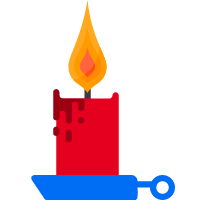
 |
|